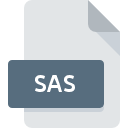
Bestandsextensie SAS
SAS Program Format
-
DeveloperSAS Institute
-
Category
-
Populariteit3.2 (5 votes)
Wat is SAS bestand?
Bestanden met de .SAS-extensie bevatten code die is uitgevoerd in Statistical Analysis Software Institute - SAS. Ze zijn in ASCII-tekstformaat en maken gebruik van de mogelijkheden van de applicatie voor modellering en gegevensanalyse. Ze maken het initiëren van processen en taken mogelijk, het definiëren van gegevens binnen SAS-software, het werken met datasets en andere bestanden die verband houden met de software.
Hoe SAS-bestanden lezen?
.SAS-bestanden hebben een platte tekstindeling, zodat ze eenvoudig in elke teksteditor kunnen worden geopend, bijvoorbeeld Kladblok. Als SAS-software is geïnstalleerd op een computer met Windows of Mac OS, moeten bestanden met de .SAS-extensie automatisch worden gekoppeld aan de SAS-code-editor. Dit maakt het volgende mogelijk:
- het benadrukken van gemeenschappelijke code-elementen, de zogenaamde "kleuring" om de leesbaarheid te verbeteren,
- realtime foutverificatie,
- de mogelijkheid om de resultaten van het uitvoeren van een geselecteerd codeblok te controleren.
Bestanden worden opgeslagen in mappen die een bibliotheek creëren voor de gebruiker van het programma.
Doel van SAS-bestanden
Oorspronkelijk werden opdrachten geschreven in .SAS-bestanden voornamelijk gebruikt voor statistische gegevensanalyse. Tegenwoordig kunnen deze bestanden deel uitmaken van DSS-oplossingen - modules die worden gebruikt voor het ophalen, analyseren en rapporteren van gegevens, evenals hun nauw gespecialiseerde implementaties. Ze vormen meestal een onderdeel van bedrijfsoplossingen die de besluitvorming ondersteunen op basis van grote gegevensbronnen, bijvoorbeeld websiteverkeersbeheer of personeelsbeheer.
Programma's die SAS bestandsextensie ondersteunen
SAS-bestanden kunnen worden aangetroffen op alle systeemplatforms, inclusief mobiel, maar er is geen garantie dat elk dergelijke bestanden naar behoren zal ondersteunen.
Updated: 03/06/2024
Hoe open je een SAS-bestand?
Er kunnen meerdere oorzaken zijn waarom u problemen hebt met het openen van SAS-bestanden op een bepaald systeem. Gelukkig kunnen de meest voorkomende problemen met SAS-bestanden worden opgelost zonder diepgaande IT-kennis, en vooral in enkele minuten. Hierna volgt een lijst met richtlijnen die u helpen bij het identificeren en oplossen van bestandsgerelateerde problemen.
Stap 1. Download en installeer SAS
 Problemen met het openen en werken met SAS-bestanden hebben hoogstwaarschijnlijk te maken met het feit dat er geen goede software compatibel is met SAS-bestanden op uw machine. De oplossing voor dit probleem is heel eenvoudig. Download SAS en installeer het op uw apparaat. Bovenaan de pagina vindt u een lijst met alle programma's die zijn gegroepeerd op basis van ondersteunde besturingssystemen. Als u SAS installatieprogramma op de veiligste manier wilt downloaden, raden wij u aan om de website SAS Institute Inc. te bezoeken en te downloaden van hun officiële repositories.
Problemen met het openen en werken met SAS-bestanden hebben hoogstwaarschijnlijk te maken met het feit dat er geen goede software compatibel is met SAS-bestanden op uw machine. De oplossing voor dit probleem is heel eenvoudig. Download SAS en installeer het op uw apparaat. Bovenaan de pagina vindt u een lijst met alle programma's die zijn gegroepeerd op basis van ondersteunde besturingssystemen. Als u SAS installatieprogramma op de veiligste manier wilt downloaden, raden wij u aan om de website SAS Institute Inc. te bezoeken en te downloaden van hun officiële repositories.
Stap 2. Update SAS naar de nieuwste versie
 U heeft nog steeds geen toegang tot SAS-bestanden, hoewel SAS op uw systeem is geïnstalleerd? Zorg ervoor dat de software up-to-date is. Soms introduceren softwareontwikkelaars nieuwe formaten in plaats van die al worden ondersteund, samen met nieuwere versies van hun toepassingen. Als u een oudere versie van SAS hebt geïnstalleerd, ondersteunt deze mogelijk de SAS-indeling niet. Alle bestandsformaten die prima werden afgehandeld door de vorige versies van een bepaald programma zouden ook moeten kunnen worden geopend met SAS.
U heeft nog steeds geen toegang tot SAS-bestanden, hoewel SAS op uw systeem is geïnstalleerd? Zorg ervoor dat de software up-to-date is. Soms introduceren softwareontwikkelaars nieuwe formaten in plaats van die al worden ondersteund, samen met nieuwere versies van hun toepassingen. Als u een oudere versie van SAS hebt geïnstalleerd, ondersteunt deze mogelijk de SAS-indeling niet. Alle bestandsformaten die prima werden afgehandeld door de vorige versies van een bepaald programma zouden ook moeten kunnen worden geopend met SAS.
Stap 3. Wijs SAS aan SAS bestanden toe
Controleer na het installeren van SAS (de meest recente versie) of dit is ingesteld als de standaardtoepassing om SAS-bestanden te openen. De methode is vrij eenvoudig en varieert weinig tussen besturingssystemen.

Wijzig de standaardtoepassing in Windows
- Klik met de rechtermuisknop op het SAS-bestand en kies optie
- Selecteer vervolgens de optie en open vervolgens met de lijst met beschikbare applicaties
- Als u het proces wilt voltooien, selecteert item en selecteert u met de bestandsverkenner de SAS installatiemap. Bevestig door aan te Altijd deze app gebruiken voor het openen van SAS-bestanden openen en op klikken.

Wijzig de standaardtoepassing in Mac OS
- Selecteer het vervolgkeuzemenu dat toegankelijk is door op het bestand met de extensie SAS te klikken
- Zoek de optie - klik op de titel als deze verborgen is
- Selecteer SAS en klik op
- Als u de vorige stappen hebt gevolgd, verschijnt een bericht: Deze wijziging wordt toegepast op alle bestanden met de extensie SAS. Klik vervolgens op de knop om het proces te voltooien.
Stap 4. Zorg ervoor dat het SAS-bestand compleet is en geen fouten bevat
Als u de instructies uit de vorige stappen hebt gevolgd, maar het probleem is nog steeds niet opgelost, moet u het betreffende SAS-bestand verifiëren. Het is waarschijnlijk dat het bestand beschadigd is en dus niet toegankelijk is.

1. Controleer het SAS-bestand op virussen of malware
Mocht het zijn dat de SAS is geïnfecteerd met een virus, dan kan dit de oorzaak zijn waardoor u er geen toegang toe hebt. Scan het SAS-bestand en uw computer op malware of virussen. Als de scanner heeft vastgesteld dat het SAS-bestand onveilig is, volg dan de instructies van het antivirusprogramma om de dreiging te neutraliseren.
2. Controleer of de structuur van het SAS-bestand intact is
Als u het problematische SAS-bestand van een derde hebt verkregen, vraag hen dan om u een ander exemplaar te bezorgen. Tijdens het kopieerproces van het bestand kunnen fouten optreden waardoor het bestand onvolledig of beschadigd is. Dit kan de oorzaak zijn van problemen met het bestand. Het kan gebeuren dat het downloadproces van het bestand met de extensie SAS is onderbroken en dat de bestandsgegevens defect zijn. Download het bestand opnieuw van dezelfde bron.
3. Controleer of uw account beheerdersrechten heeft
Sommige bestanden vereisen verhoogde toegangsrechten om ze te openen. Schakel over naar een account met vereiste rechten en probeer het bestand SAS Program Format opnieuw te openen.
4. Controleer of uw systeem kan omgaan met SAS
De besturingssystemen kunnen voldoende vrije bronnen opmerken om de toepassing uit te voeren die SAS-bestanden ondersteunt. Sluit alle actieve programma's en probeer het SAS-bestand te openen.
5. Zorg ervoor dat u de nieuwste stuurprogramma's en systeemupdates en -patches hebt geïnstalleerd
Regelmatig bijgewerkte systeem, stuurprogramma's en programma's houden uw computer veilig. Dit kan ook problemen met SAS Program Format -bestanden voorkomen. Verouderde stuurprogramma's of software kunnen het onvermogen hebben om een randapparaat te gebruiken dat nodig is om SAS-bestanden te verwerken.
Wilt u helpen?
Als je nog meer informatie over de bestandsextensie SAS hebt, zullen we je dankbaar zijn als je die wilt delen met de gebruikers van onze site. Gebruik het formulier hier en stuur ons je informatie over het SAS-bestand.

 Windows
Windows 
 Linux
Linux 